DV MÁY PHOTOCOPY
Cài Scan to folder Ricoh Windows 10
Cài Scan to folder Ricoh Windows 10
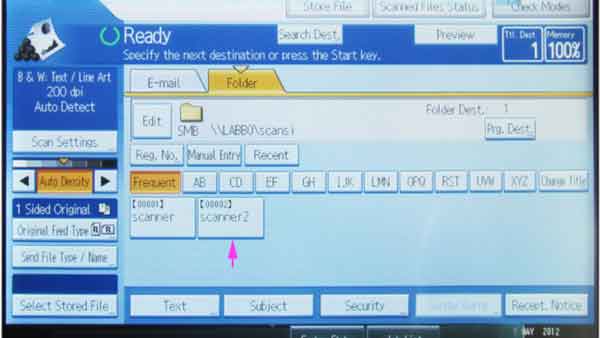
Cách cài Scan Folder Ricoh trên Win 10 chi tiết nhất
Máy photocopy cài đặt địa chỉ ip: 192.168.1.200
Máy tính cài đặt hệ điều hành: Win 10
Vào địa chỉ Ip máy photocopy: 192.168.1.200
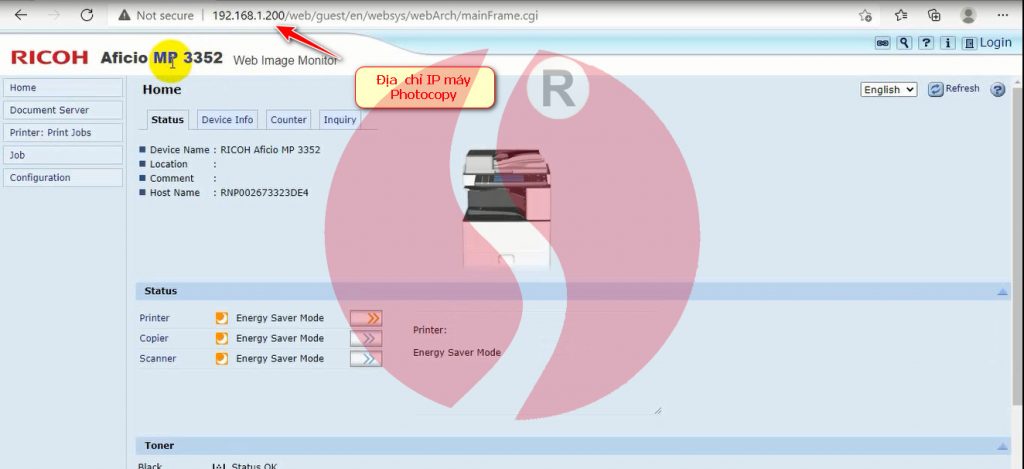
Đăng nhập User: Admin
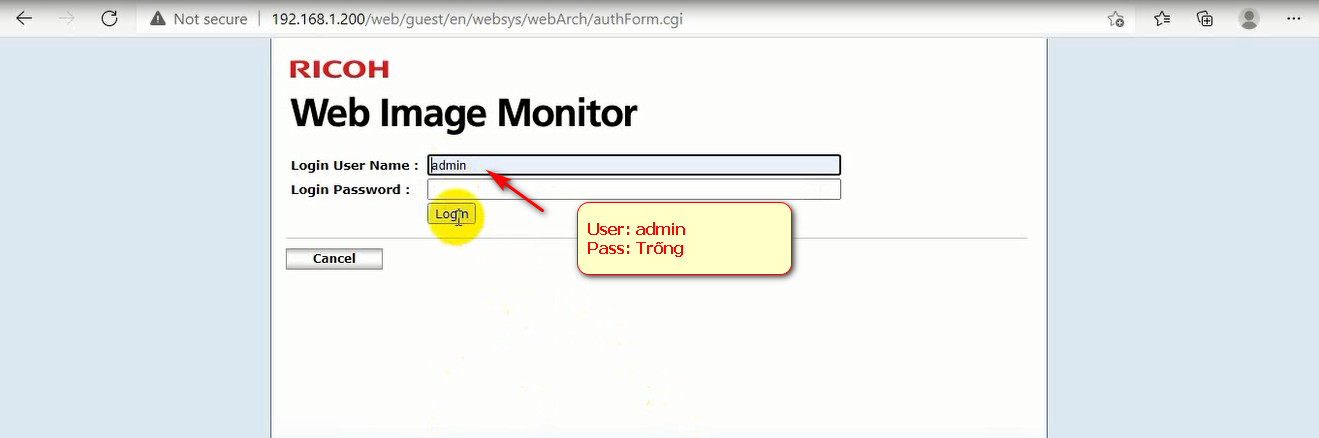
Vào phần Address Book
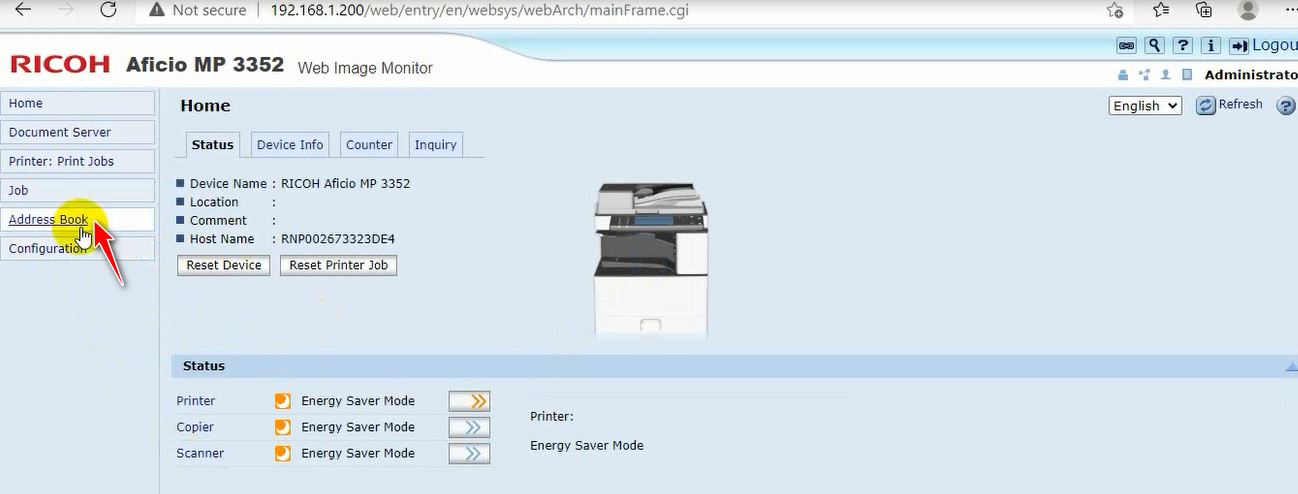
Bước tiếp theo là tạo Folder và share Full quyền
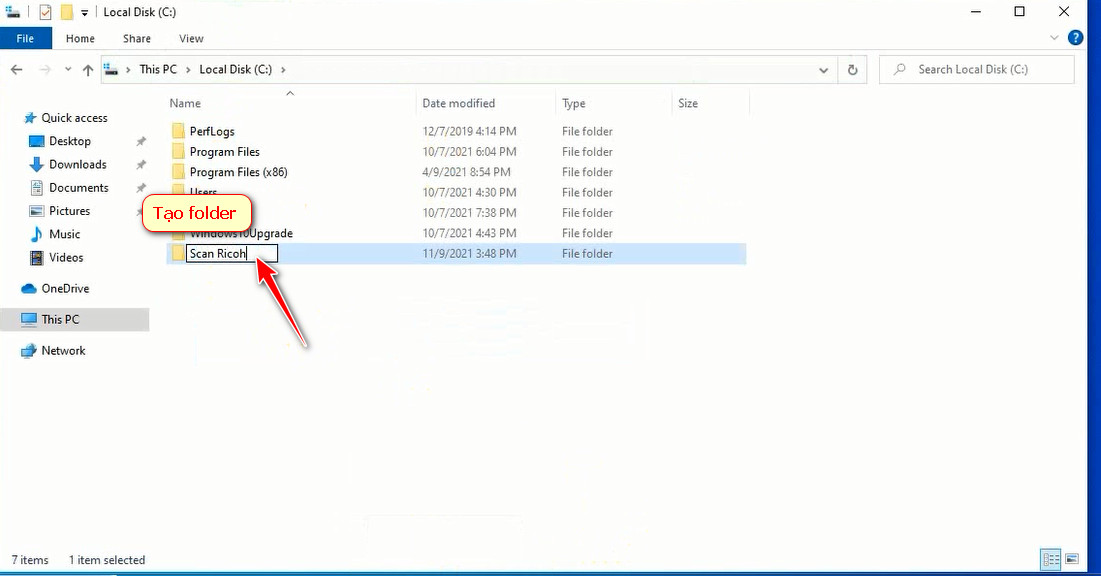
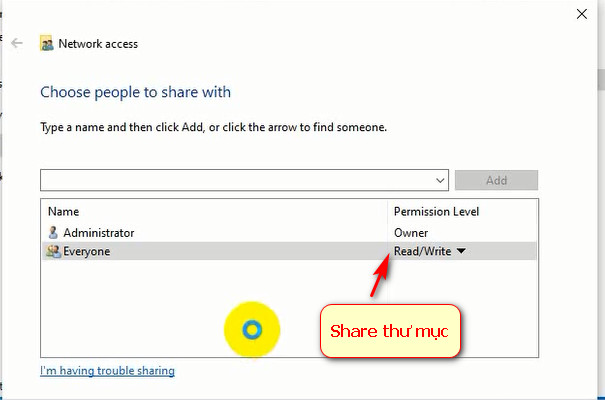
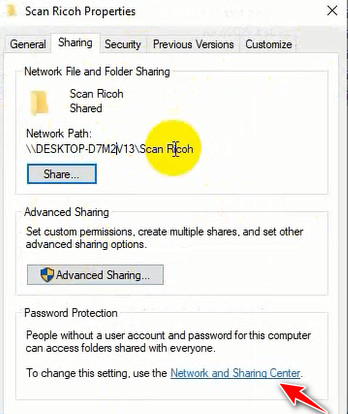
Chọn Turn off password….
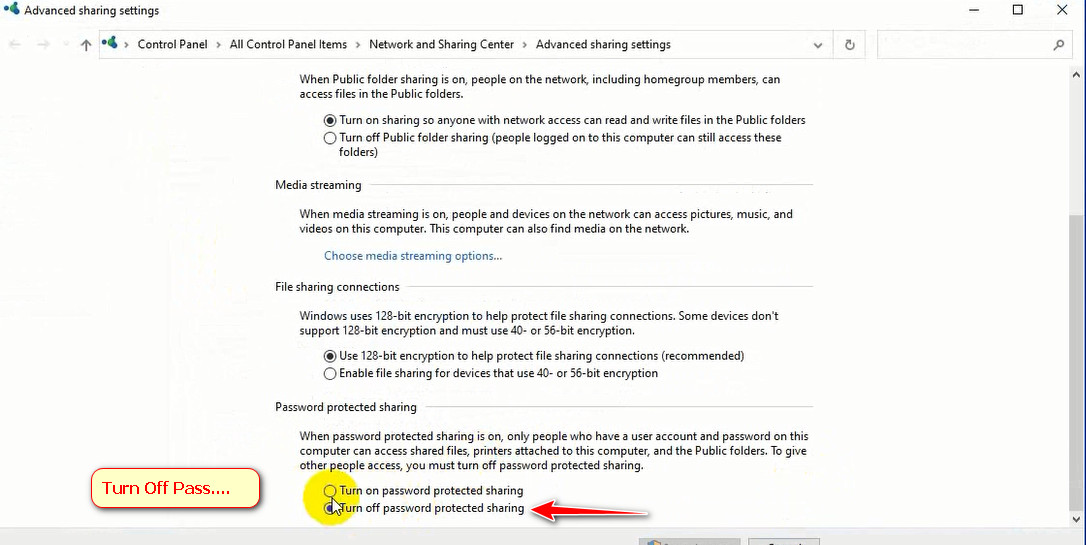
Vào địa chỉ Ip máy photocopy 192.168.1.200 chọn Add user
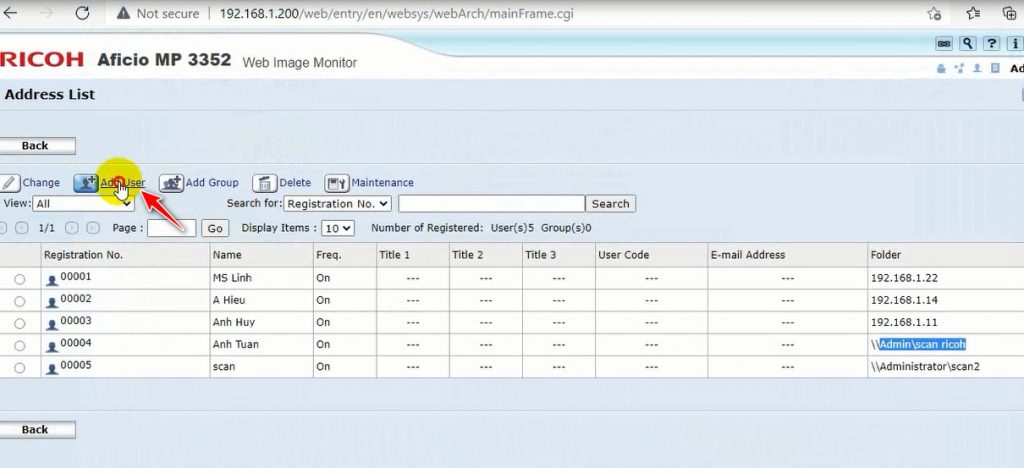
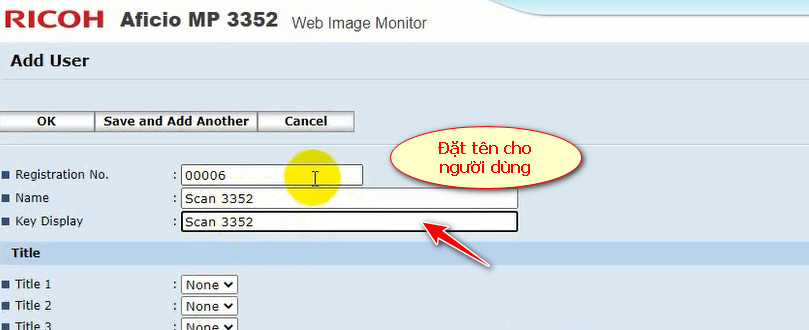
Điền User Everyone để Pass: Trống
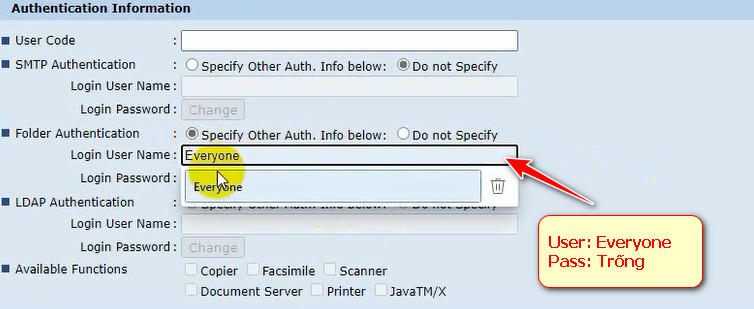
Điền đường dẫn của Folder share tạo trên máy tính vào Photocopy
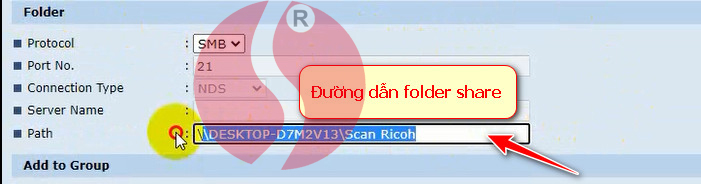
Như vậy là đã cài xong scan to folder ricoh trên win 10

Test thôi nào
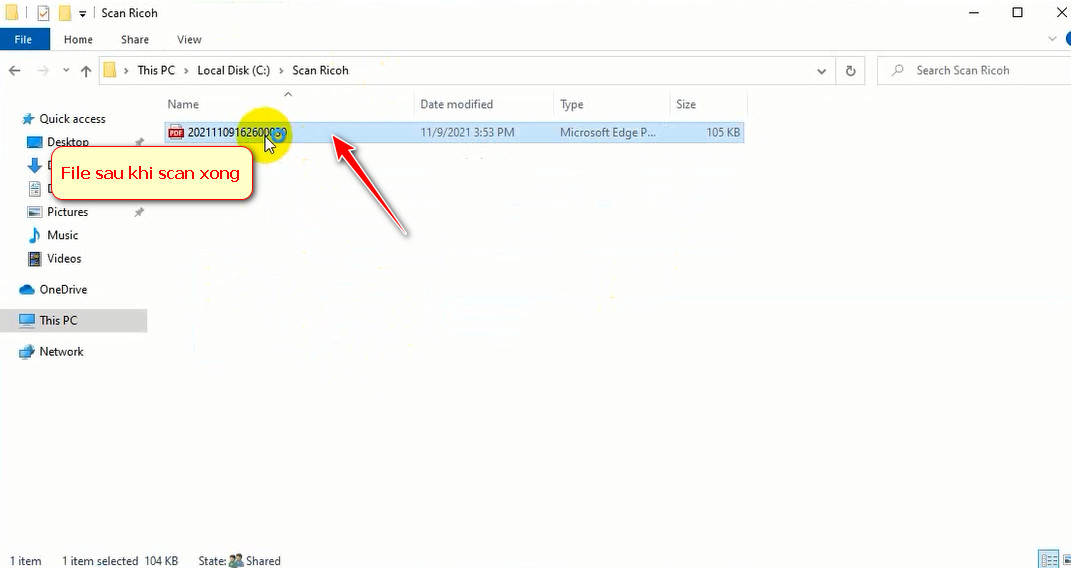
Làm theo các bước trên không được, xin liên hệ trực tiếp ĐT/Zalo 0989 511 032 để được hỗ trợ qua Teamviewer Ultraview
